亲爱的读者们,你是否曾在Outlook中看到那个神秘的Skype图标,好奇它究竟是个啥玩意儿?别急,今天我就要来给你揭秘这个神奇的小玩意儿,让你轻松学会如何在Outlook中添加Skype,让沟通变得更加便捷!
一、Skype,你了解多少?
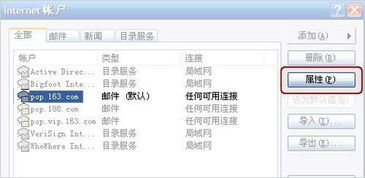
Skype,这个曾经风靡全球的通讯软件,如今已经成为了微软家族的一员。它不仅支持语音通话,还能进行视频会议、传送即时消息,甚至还能在Outlook中直接拨打网络电话。是不是听起来就心动了呢?
二、Outlook中的Skype,究竟有何魅力?
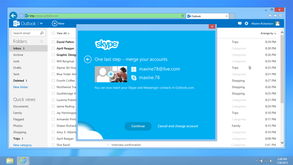
Outlook中的Skype整合,让你在处理邮件的同时,也能轻松进行通讯。想象当你收到一封需要紧急沟通的邮件时,不再需要打开另一个软件,直接在Outlook中就能发起Skype通话,是不是超级方便?
三、如何将Skype添加到Outlook?
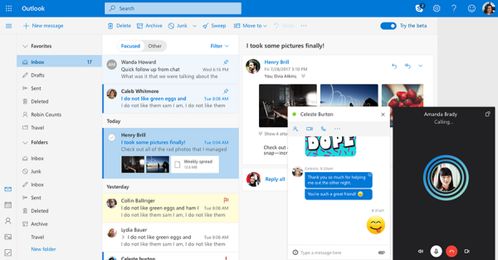
1. 登录Outlook: 首先,你需要登录到Outlook账户。如果你还没有Outlook账户,那就赶紧去注册一个吧!
2. 安装Skype插件: 进入Outlook后,点击右上角的“设置”按钮,然后选择“选项”。在弹出的窗口中,找到“Skype”选项卡,点击“安装Skype插件”。
3. 同意使用条款和隐私政策: 在安装过程中,会弹出一个窗口,让你同意Skype的使用条款和隐私政策。点击“我同意-继续”。
4. 下载并安装插件: 系统会自动下载Skype插件,下载完成后,点击“安装”按钮。
5. 刷新页面: 安装完成后,刷新Outlook页面,你会看到Skype图标已经出现在邮件详情页的右侧。
6. 合并账户: 此时,Outlook会提示你合并Skype和Microsoft账户,以便在Outlook中查看Skype联系人。点击“我有Skype账户”,然后输入你的Skype账户信息。
7. 添加联系人: 登录成功后,你就可以在Outlook中添加Skype联系人了。点击“添加联系人”按钮,然后输入你要添加的人的电子邮件地址、Skype名或者姓名,点击“查找”。
8. 添加到联系人列表: 在搜索结果中找到你要添加的人,点击他们的名字,然后点击“添加到联系人”按钮。
9. 等待对方接受: 添加联系人后,你需要等待对方接受你的好友请求。在他们接受请求后,他们的状态图标将从原来的问号发生变化。
四、Outlook中的Skype,还能做什么?
1. 直接拨打Skype网络电话: 在Outlook中,你可以直接点击邮件详情页的Skype图标,然后选择“拨打Skype网络电话”。
2. 发起视频会议: 如果你和对方都有Skype账户,你还可以直接在Outlook中发起视频会议。
3. 发送即时消息: 在Outlook中,你可以直接发送即时消息给Skype联系人。
4. 查看联系人状态: 在Outlook中,你可以查看Skype联系人的在线状态,了解他们是否忙碌。
五、
Outlook中的Skype整合,让我们的沟通变得更加便捷。通过以上步骤,你现在已经可以轻松地将Skype添加到Outlook中,享受更加高效的沟通体验。快来试试吧,让你的生活变得更加美好!
